ミニチューブ、Linux用の広く知られているデスクトップYouTubeプレーヤーおよびMac OSは、Windows OS用にリリースされたばかりです。このすばらしい軽量アプリケーションを欠いていたユーザーは、ほぼすべての機能を備えたWindowsデスクトップにYouTubeを持ち込むことができます。 MiniTubeについて何も知らない人は、シンプルなYouTubeユーティリティであり、YouTubeビデオをストリーミングして、利用可能なビデオ品質にダウンロードすることができます。 YouTubeチャンネルを簡単に検索したり、ビデオをフィルターしたり、さまざまなビデオ品質を切り替えたり、重要なことには、あらゆる品質のYouTubeビデオをダウンロードできます。
利用可能な多くのYouTubeデスクトッププレーヤーMinitubeが提供するものにろうそくを当てることはできません。まず、Adobe Flash Playerを使用してビデオをストリーミングしません。つまり、ネットブックおよびラップトップのユーザーは、Flash Playerに統合されたメモリホッグブラウザを使用するのではなく、Minitubeを介してビデオをストリーミングする際により多くのバッテリー電力を節約します。その場で選択したビデオをダウンロードするには、それを介して取得してください。
Minitube for Windowsは、まったく同じシンプルな機能を提供しますUI。ホーム画面には、YouTubeチャンネルとビデオを検索するオプションがあります。チャンネルまたは検索キーワードを選択し、[ウォッチ]をクリックして検索結果を一覧表示します。 YouTubeやGoogleと同じように、探しているものをすばやく見つけるためのビデオ検索候補も利用できます。
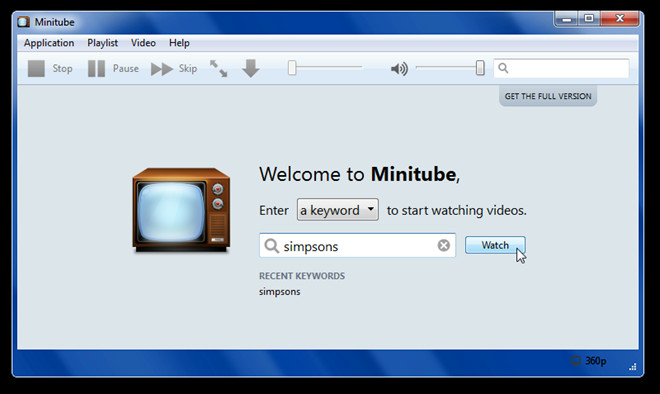
検索結果は左側に表示されますサイドバー、スタックの一番上のビデオが自動的にストリーミングされます。メインツールバーには、直接ダウンロード機能を備えたビデオ再生オプションがあります。下矢印ボタンをクリックして、ストリーミングをスキップしたり、ビデオを再生/一時停止および停止したり、フルスクリーンモードをオンにしたり、ボリュームを制御したり、ビデオをダウンロードしたりできます。検索コントロールバーは、ボリュームコントロールスライダーの横にもあり、新しい検索を開始します。
ビデオ品質を変更するには、右下隅にある小さなボタンをクリックして、必要なビデオピクセル品質を選択します。
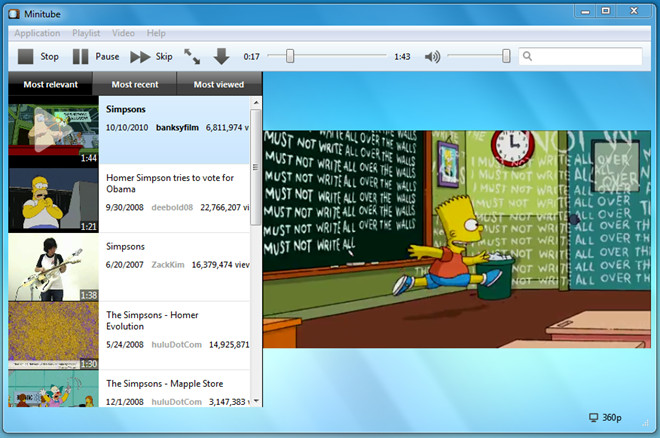
デフォルトでは、ビデオ内のビデオをダウンロードしますただし、[場所の変更]をクリックして場所を変更できます。その下で、ビデオの品質を切り替えて、問題のビデオをダウンロードする品質を選択できます。
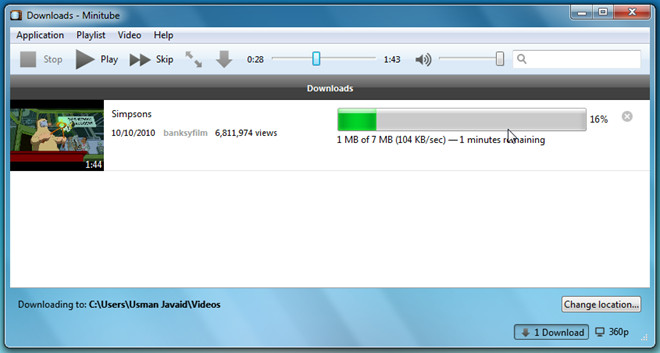
Windows 2000、Windows XP、Windows Vista、およびWindows 7で実行されます。
ダウンロードMinitube
更新: デモのみであり、フルバージョンが支払われ、9ユーロの費用がかかります。教えてくれたみんなに感謝します!













コメント